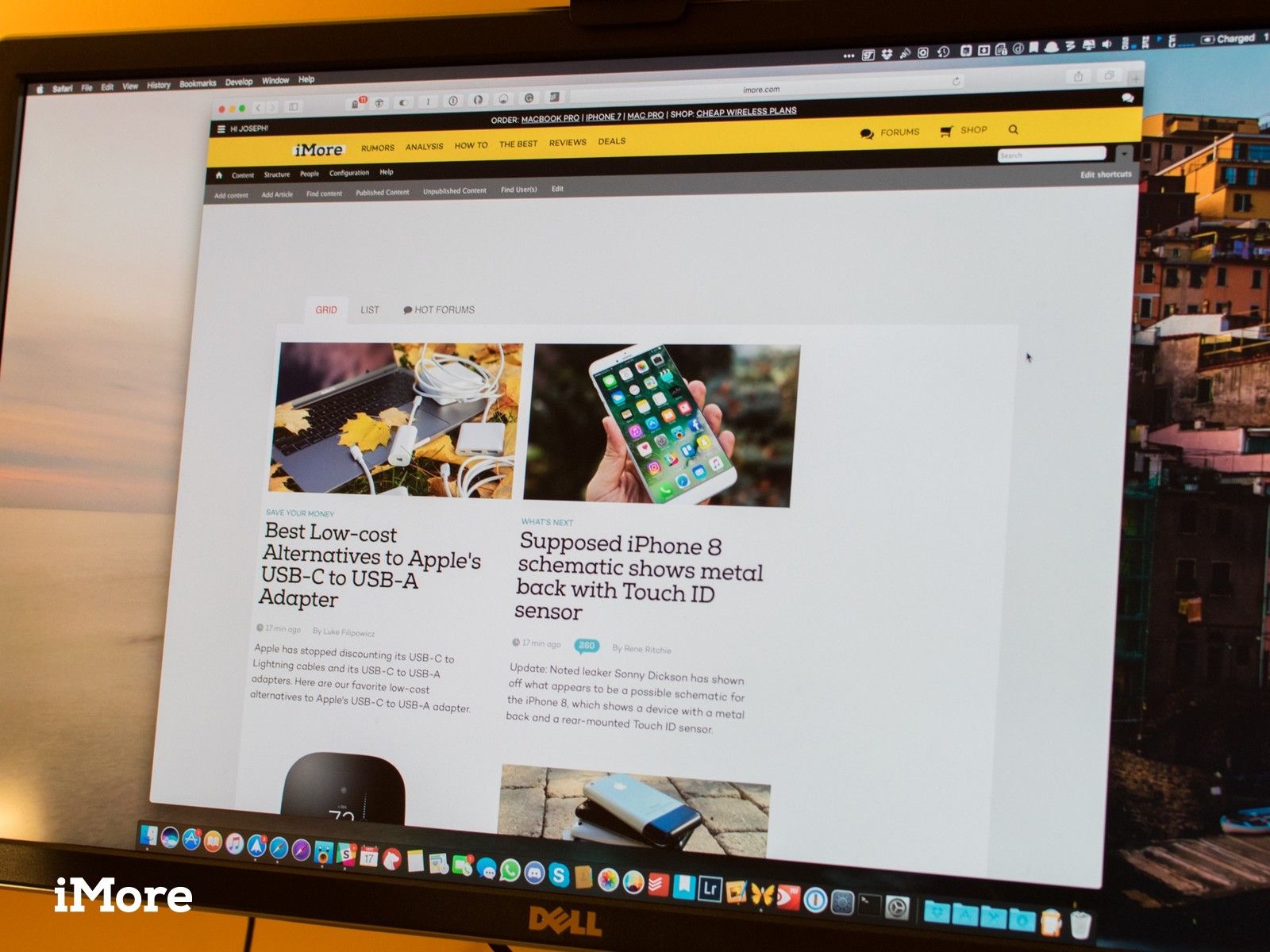
Помимо синхронизации регистрационной информации между Mac, iPhone и iPad, iCloud Keychain также может отслеживать информацию о вашей кредитной карте, что облегчает ввод данных при совершении покупок в Интернете. Все, что вам нужно сделать, это добавить кредитную карту в Safari, и эта информация будет синхронизироваться с вашими другими устройствами для дальнейшего использования.
Вот как вы можете добавить информацию о своей кредитной карте в Safari на macOS.
Как добавить кредитную карту в Safari в macOS
Вам нужно будет зайти в меню настроек Safari, чтобы настроить данные своей кредитной карты.
- запуск Сафари на вашем Mac из папки Dock или приложений.
Нажмите Сафари в строке меню в верхней части экрана.
![Откройте Safari, нажмите Safari]()
- Нажмите предпочтения.
Нажмите Автозаполнение.
![Нажмите Настройки, нажмите Автозаполнение]()
- Нажмите на редактировать кнопка рядом с Кредитные карты.
Нажмите Добавлять.
![Нажмите Изменить, нажмите Добавить]()
- Введите свой информация о карте.
Нажмите Готово.
![Введите данные карты, нажмите Готово]()
Как удалить кредитную карту из Safari в macOS
К счастью, удаление информации о кредитной карте из Safari выполняется практически так же, как и добавление этой информации.
- запуск Сафари на вашем Mac из папки Dock или приложений.
Нажмите Сафари в строке меню в верхней части экрана.
![Откройте Safari, нажмите Safari]()
- Нажмите предпочтения.
Нажмите Автозаполнение.
![Нажмите Настройки, нажмите Автозаполнение]()
- Нажмите на редактировать кнопка рядом с Кредитные карты.
Нажми на карта Вы хотите удалить.
![Нажмите Редактировать, нажмите на карту, намеченную для удаления.]()
- Нажмите Удалить.
Нажмите Готово.
![Нажмите Удалить, нажмите Готово]()

Двенадцать южных книжных арок
(50 долларов в Амаоне)
Идеально подходит для использования MacBook с внешним монитором. Эта минимальная подставка не позволяет вашему Mac занимать слишком много места на столе.

Монитор ASUS ZenScreen
(240 долларов на Amazon)
Это отличный портативный монитор, особенно если у вас маленький MacBook. Этот 15,6-дюймовый монитор имеет отличные цвета и подключается через USB-C.
Оцените статью!
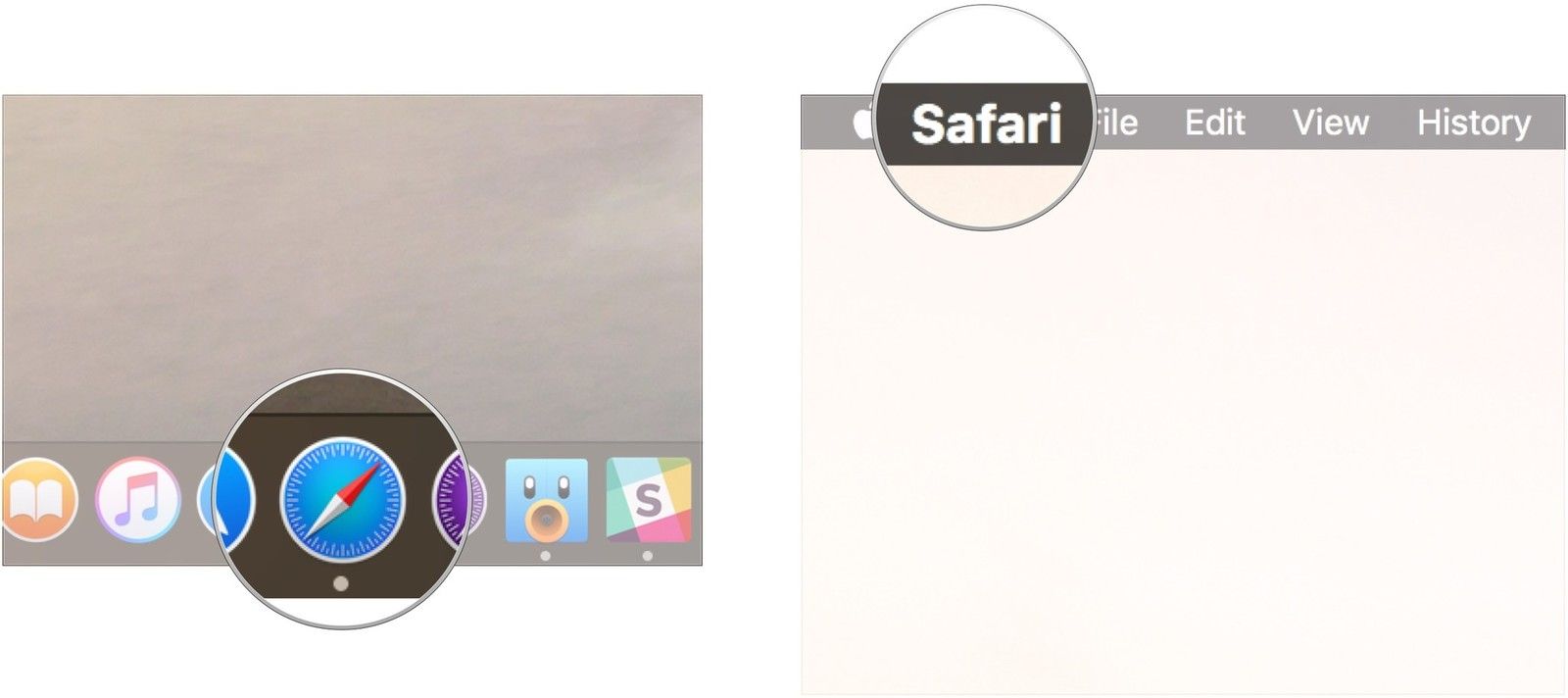
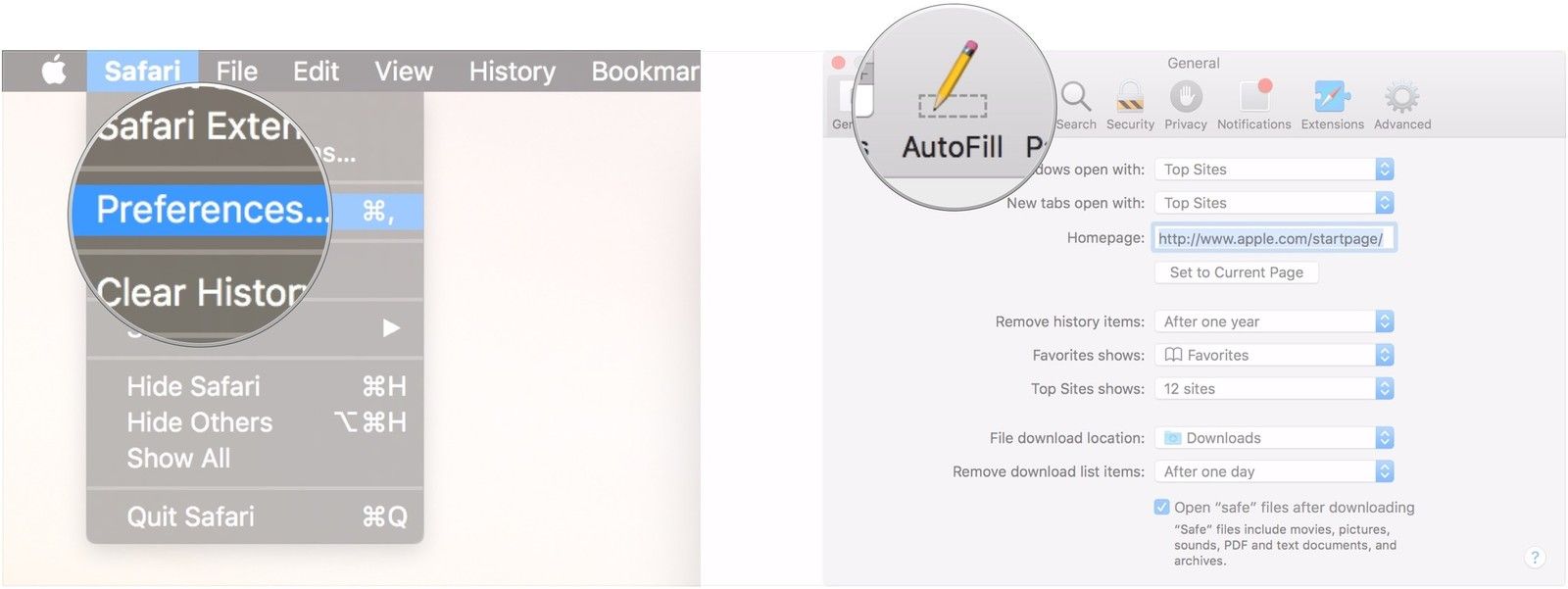
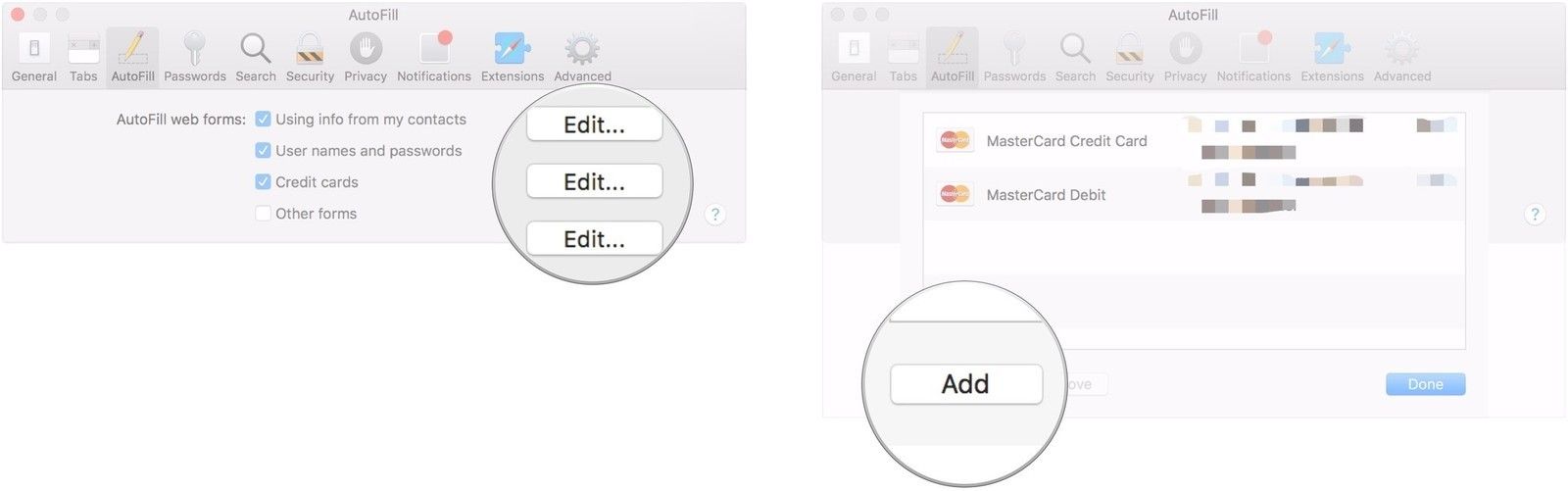

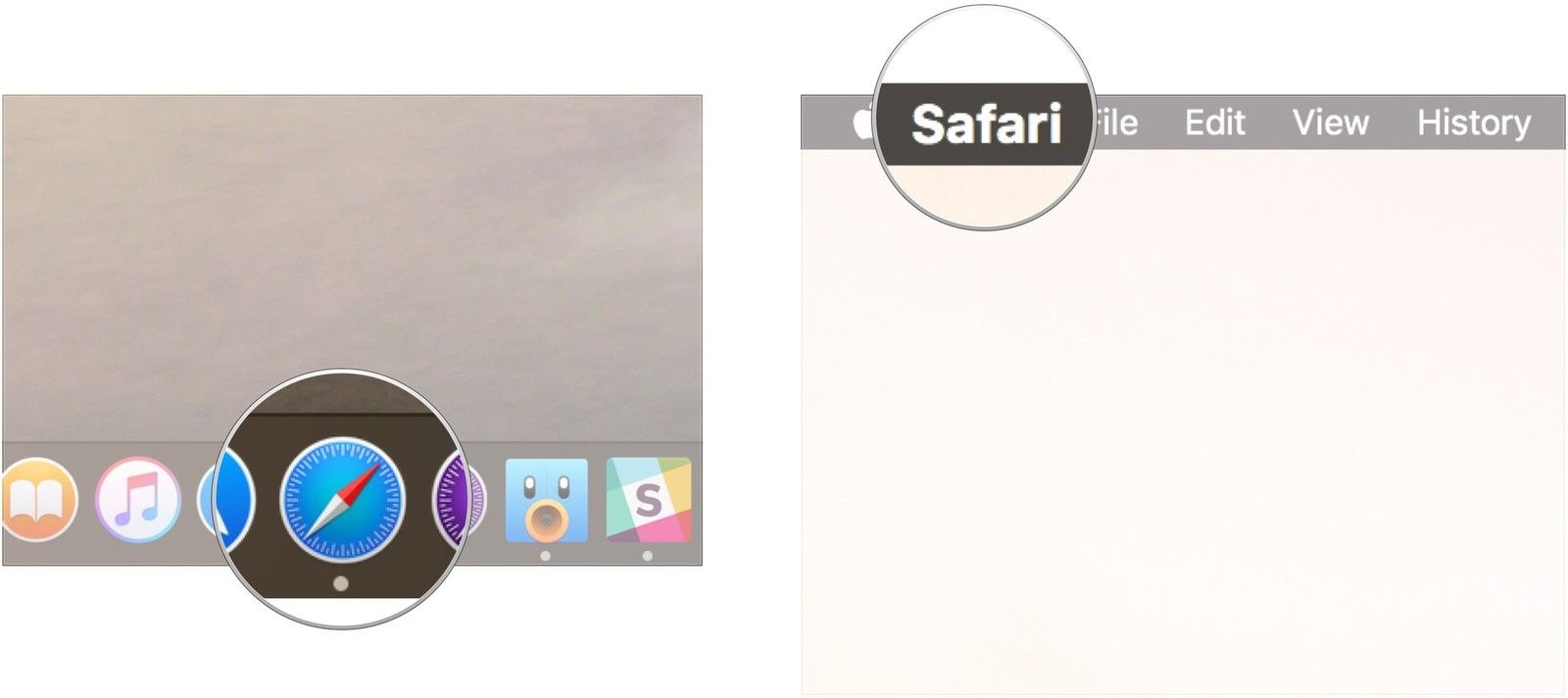
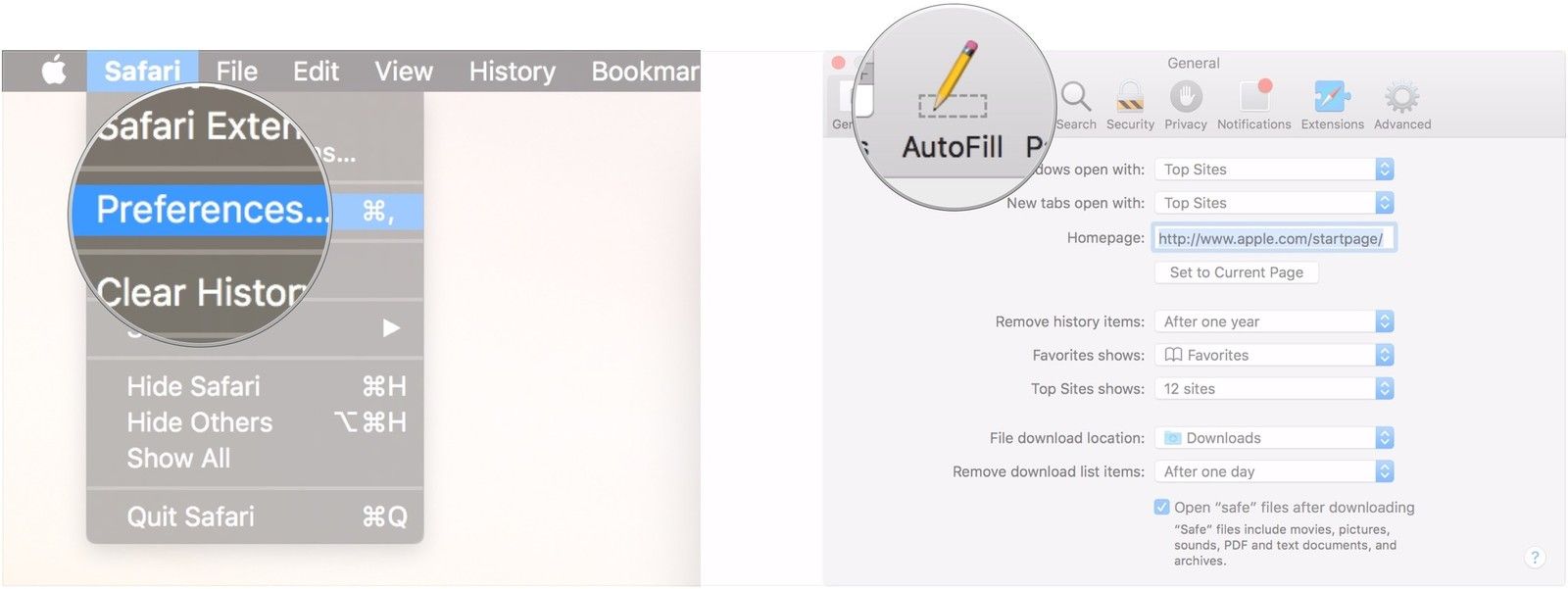

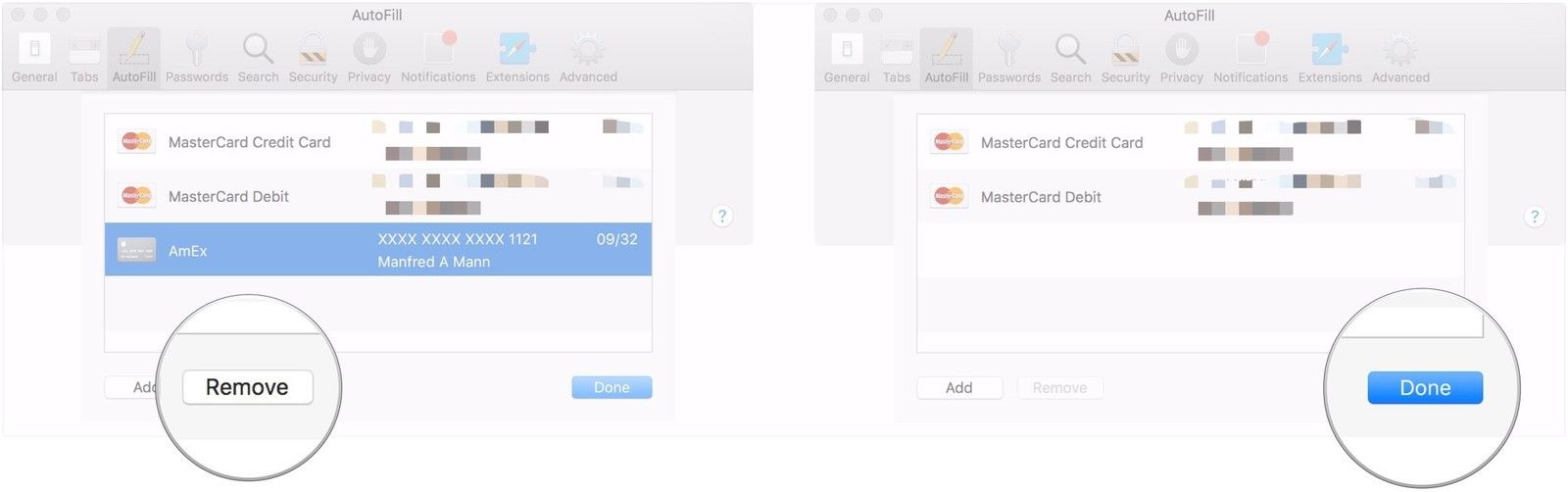

![Как исправить ваш iPhone 8 Plus, который застрял на логотипе Apple, не могу загрузиться, чтобы разблокировать экран [Руководство по устранению неполадок]](https://appleb.ru/wp-content/uploads/2020/04/kak-ispravit-vash-iphone-8-plus-kotoryj-zastrjal_1-300x330.png)
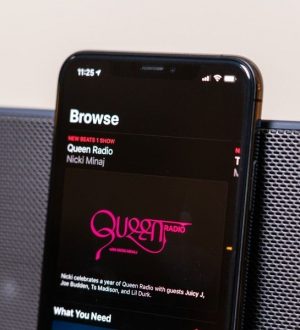
Отправляя сообщение, Вы разрешаете сбор и обработку персональных данных. Политика конфиденциальности.